Ein Wasserzeichen in Word ist ein Bild oder Text, in der Regel halbtransparent, hinter dem Textkörpers des Dokuments. Es sollte auffällig genug sein, um seinen Zweck zu erfüllen, aber nicht zu sehr - sonst lenkt es vom Inhalt ab.
Es gibt keine strengen Regeln dafür, wie Ihr Wasserzeichen aussehen sollte.
Wenn Sie lediglich den Status Ihrer Dateien hervorheben und sie an Personen Ihres Vertrauens senden möchten, können Sie eines der gebräuchlichsten Textwasserzeichen einfügen, z. B. “ENTWURF”, “VERTRAULICH”, “ORIGINAL”, “DRINGEND” usw. Word Office kann Ihnen dabei eine große Hilfe sein, denn es verfügt über vorgefertigte Vorlagen für diese Art von Wasserzeichen.
Wenn Ihre Priorität darin besteht, den Inhalt des Dokuments vor Kopien zu schützen, sollten Sie in Erwägung ziehen, Ihre Datei zunächst in das PDF-Format zu konvertieren und dann mit Hilfe von Drittanbieter-Tools ein Wasserzeichen einfügen. Es ist besser, ein Bild anstelle von Text zu verwenden, da es den größten Teil der Seite abdecken kann und eine bessere Sicherheit bietet.
Sie können ein Logo als Wasserzeichen, ein Symbol, Ihre Kontaktdaten oder einen mehrzeiligen Text einfügen. Gestalten Sie Ihr Wasserzeichen so, wie Sie möchten. Passen Sie die Größe an, ändern Sie die Platzierung und passen Sie das Aussehen an. Es ist nicht notwendig, Ihr Wasserzeichen halbtransparent zu machen oder es hinter dem Textkörper zu platzieren. Sie können unten auf der Seite ein Wasserzeichen einfügen oder dies nur auf geraden Seitenzahlen tun. Sie können Ihr Wasserzeichen in Word entwerfen, aber ehrlich gesagt ist die Verwendung von kostenlosen Wasserzeichen-Services viel bequemer, da sie Ihnen mehr Spielraum für Kreativität lassen.
Fragen Sie sich, wie Sie ein Wasserzeichen in Word einfügen? Es ist wirklich super einfach. Allerdings gibt es einen Nachteil. Jede Person, die Ihr Dokument mit einem Wasserzeichen in die Hände bekommt, kann es wieder entfernen. Daher ist es wahrscheinlich besser, Ihre Dateien als PDF zu speichern, bevor Sie sie an andere Personen senden.
Wie Sie in wenigen Schritten ein Wasserzeichen in Word einfügen
Sobald Sie Ihr Dokument in Word öffnen, gehen Sie zu “Design” und klicken Sie darauf. Das Dropdown-Menü mit den Optionen wird angezeigt.
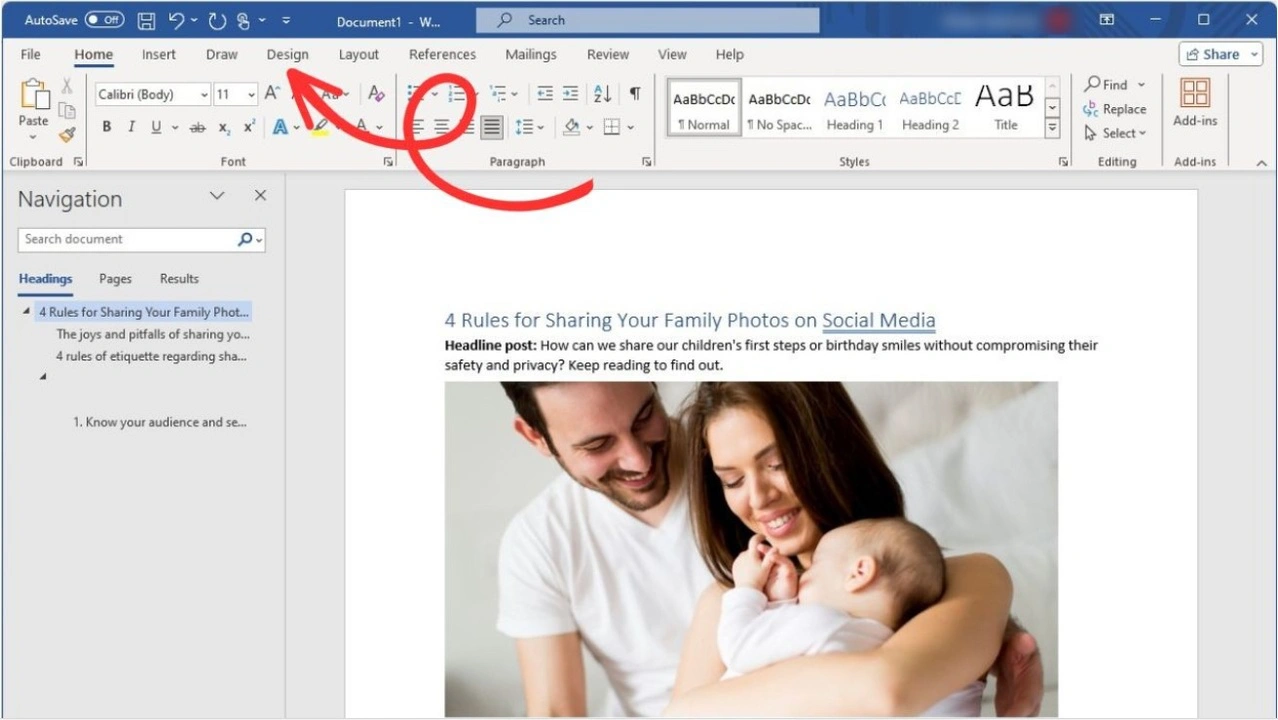
Klicken Sie auf “Wasserzeichen“ in der oberen rechten Ecke.
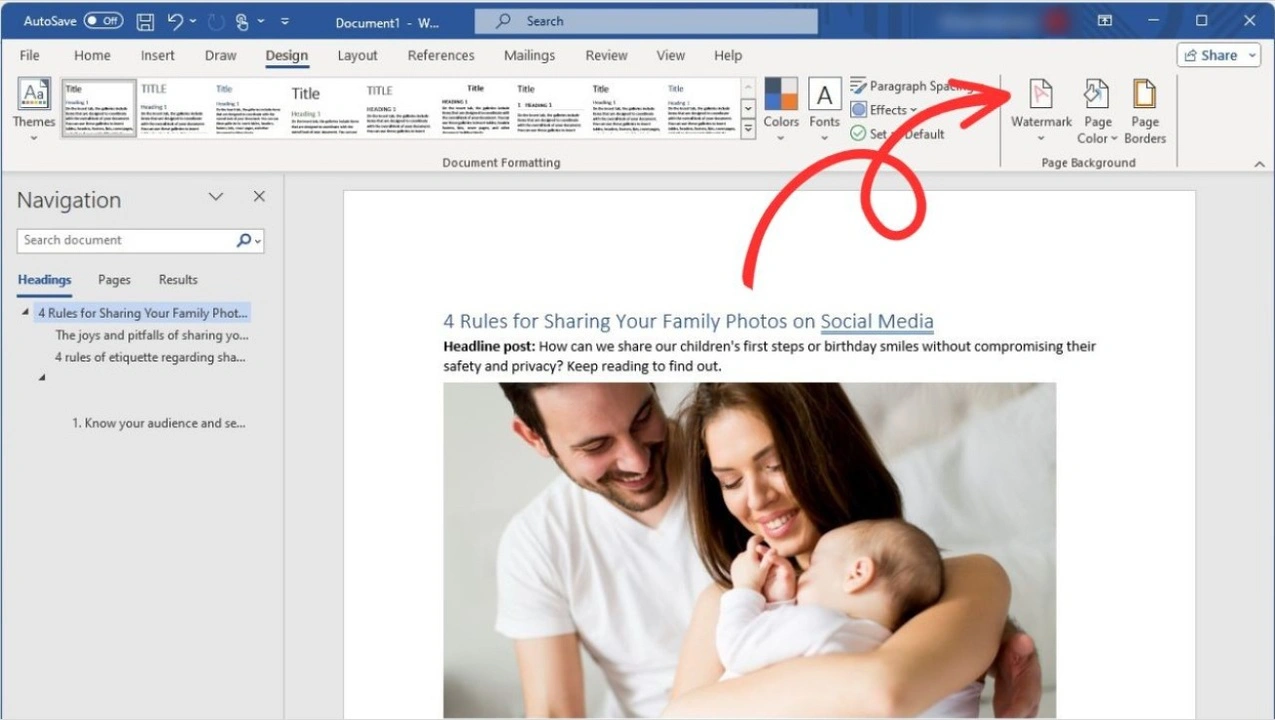
Es gibt eine Windows-Hotkey-Kombination, mit der Sie das Wasserzeichen-Bedienfeld schnell öffnen können. Drücken Sie Alt>G>P>W.
Wählen Sie eine der 12 vorgefertigten Vorlagen.
Die Bibliothek bietet die folgenden Arten von Wasserzeichen: “VERTRAULICH”, “NICHT KOPIEREN”, “ENTWURF”, “DRINGEND”, “ASAP”, “MUSTER”.
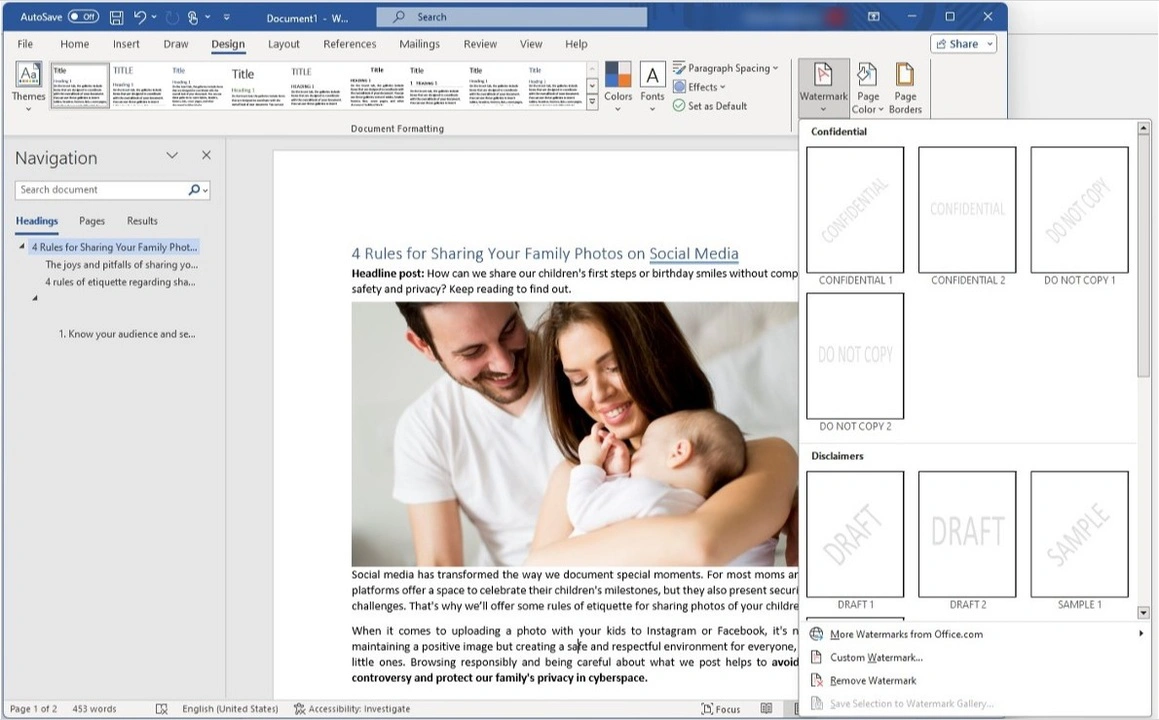
Sie sind alle hellgrau und halbtransparent. Das Wasserzeichen wird immer hinter dem Textkörper platziert - auf diese Weise ist der Text besser lesbar.
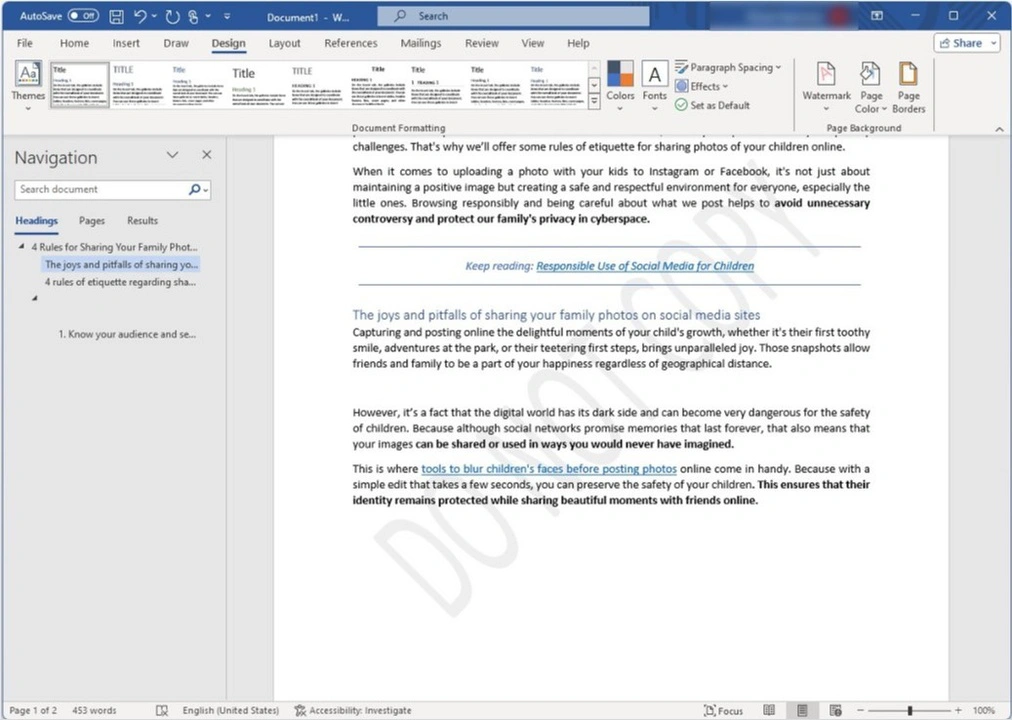
Sobald Sie eine der Wasserzeichenvorlagen hinzugefügt haben, können Sie deren Größe, Position und den Drehwinkel anpassen. Beachten Sie, dass die Farbe und die Deckkraft nicht geändert werden können.
Um das Wasserzeichen anzupassen, aktivieren Sie das Bearbeitungsfeld für die Kopfzeile, indem Sie oben auf der Seite doppelklicken. Scrollen Sie dann nach unten zum Wasserzeichen und klicken Sie es an. Jetzt können Sie es verschieben, seine Größe verändern und drehen.
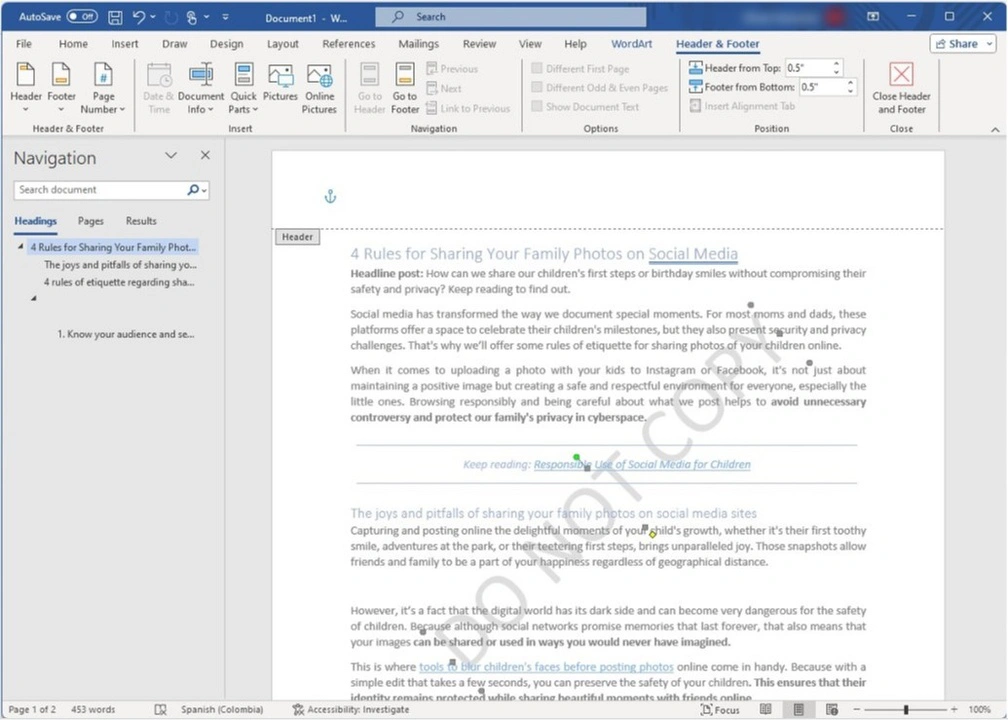
Sie können Ihr Wasserzeichen jederzeit entfernen, indem Sie unten im Fenster Wasserzeichen auf “Wasserzeichen entfernen” klicken.
Erstellen Sie ein brandneues Wasserzeichen, indem Sie unten im Dropdown-Menü Wasserzeichen auf “Benutzerdefiniertes Wasserzeichen” klicken.
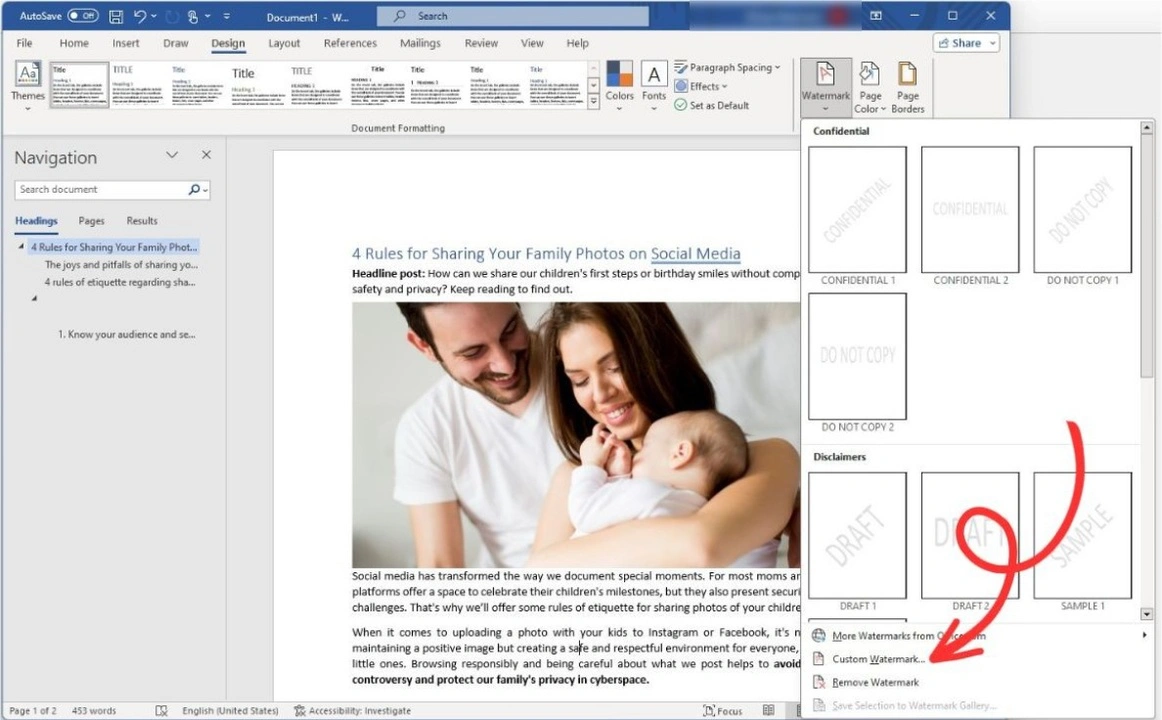
In Word können Sie mit verschiedenen Arten von Wasserzeichen experimentieren. Sie können nicht nur Text-Wasserzeichen hinzufügen, sondern auch ein Bild.
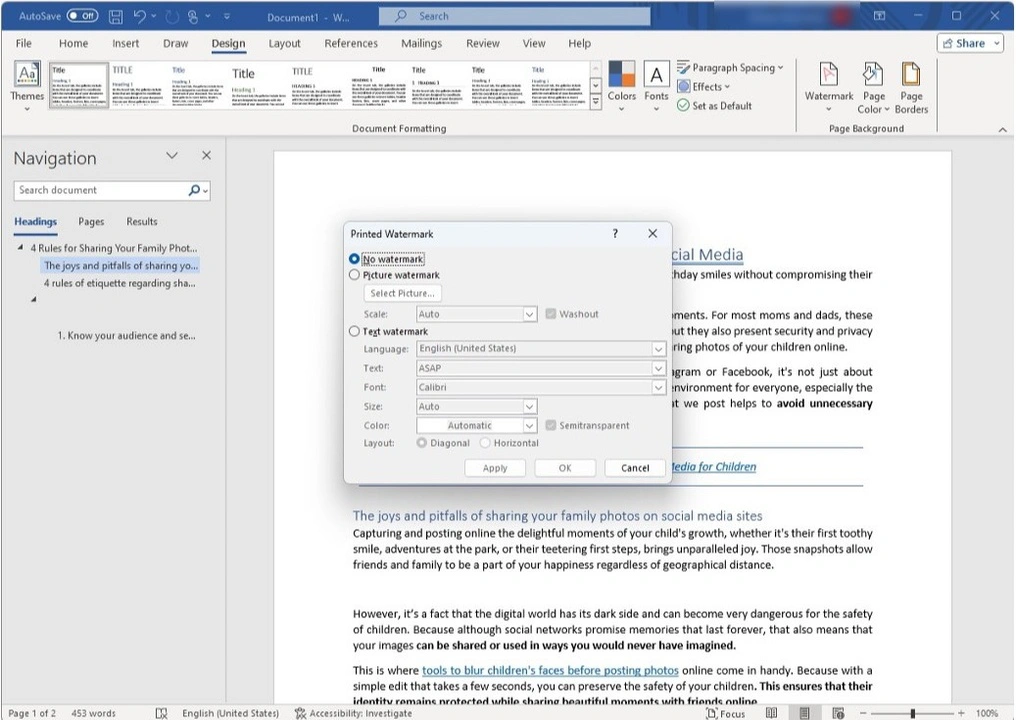
Wie Sie in Word ein Bild-Wasserzeichen einfügen
- Wählen Sie “Bild-Wasserzeichen” und klicken Sie auf die Schaltfläche “Bild auswählen”.
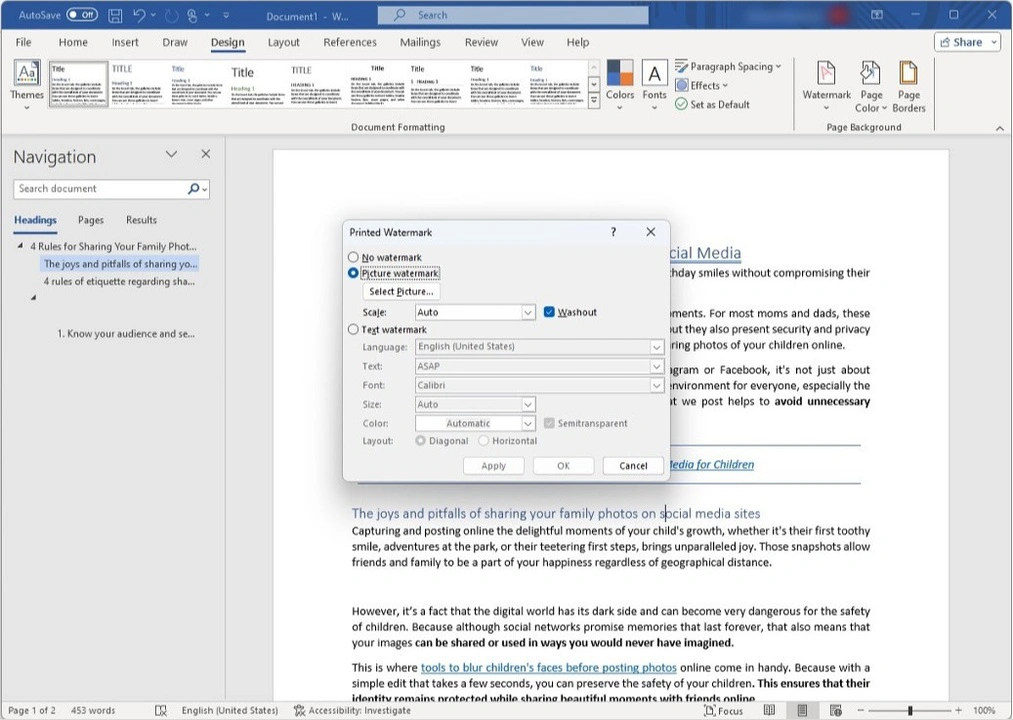
- Wählen Sie die Quelle, aus der Sie Ihr Bild hochladen möchten.
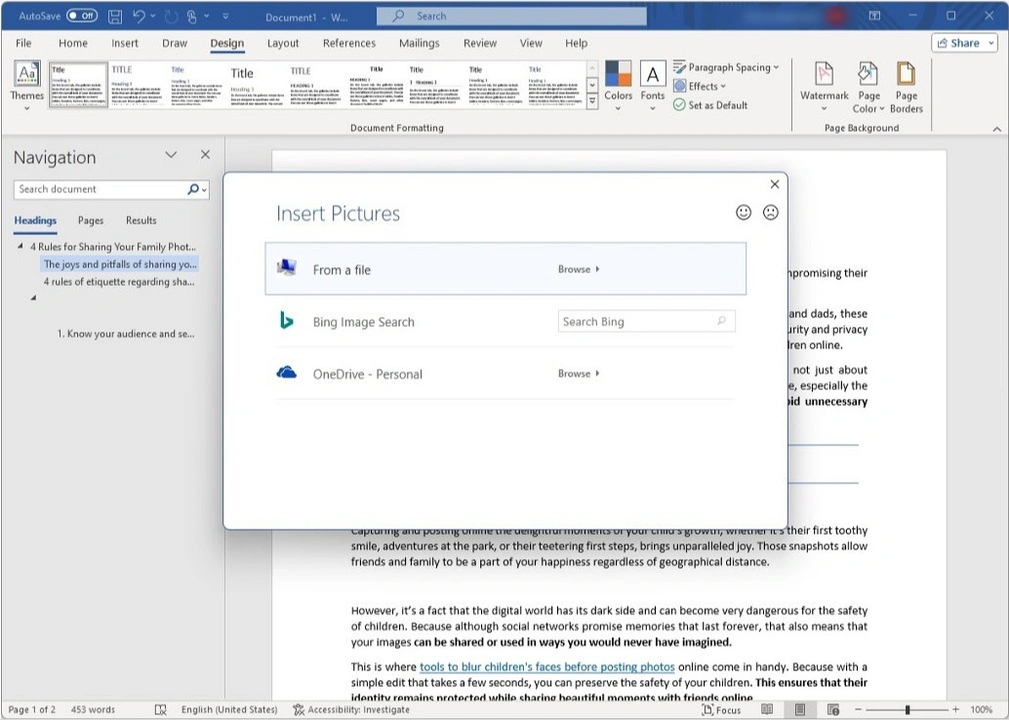
- Passen Sie den Maßstab an.
- Aktivieren Sie die Option “Verblasst”, wenn Sie möchten, dass Ihr Bild halbtransparent ist.
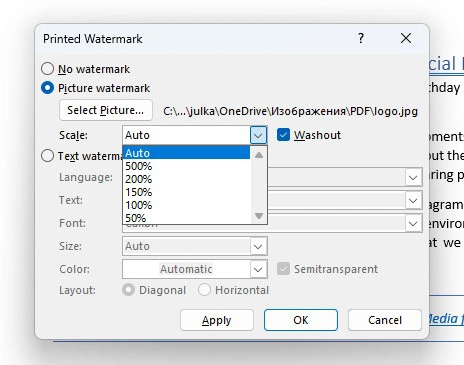
- Klicken Sie auf die Schaltfläche “Anwenden”, um eine Vorschau des Wasserzeichens anzuzeigen.
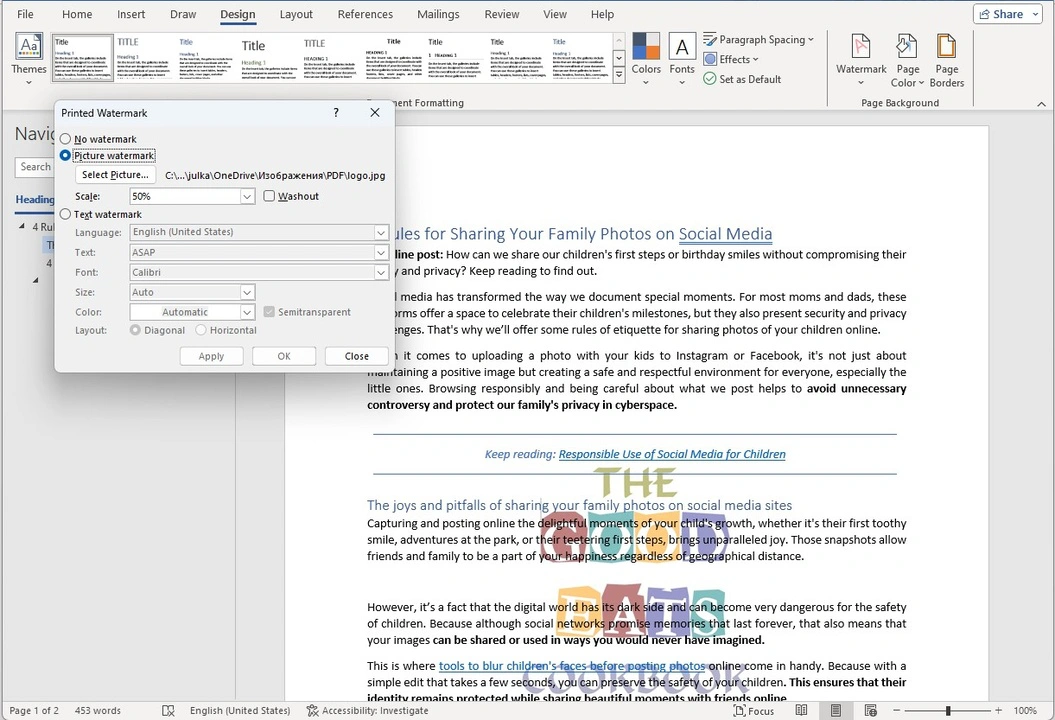
- Klicken Sie auf “OK”, wenn Sie mit der Bearbeitung fertig sind.
Das ist alles.
Denken Sie daran: Wenn Sie die Größe, Position oder Ausrichtung ändern möchten, aktivieren Sie das Bearbeitungsfeld für die Kopfzeile des Dokuments, wie oben gezeigt, und nehmen Sie die Änderungen vor.
Dank der Möglichkeit, ein Bild einzufügen, können Sie ganz einfach ein Firmenlogo in Ihre Datei einfügen. Wichtig ist, dass Word den Hintergrund des Logos automatisch entfernt, wenn dies erforderlich ist.
Wie Sie in Word ein Text-Wasserzeichen einfügen
- Wählen Sie die Option “Text-Wasserzeichen”.
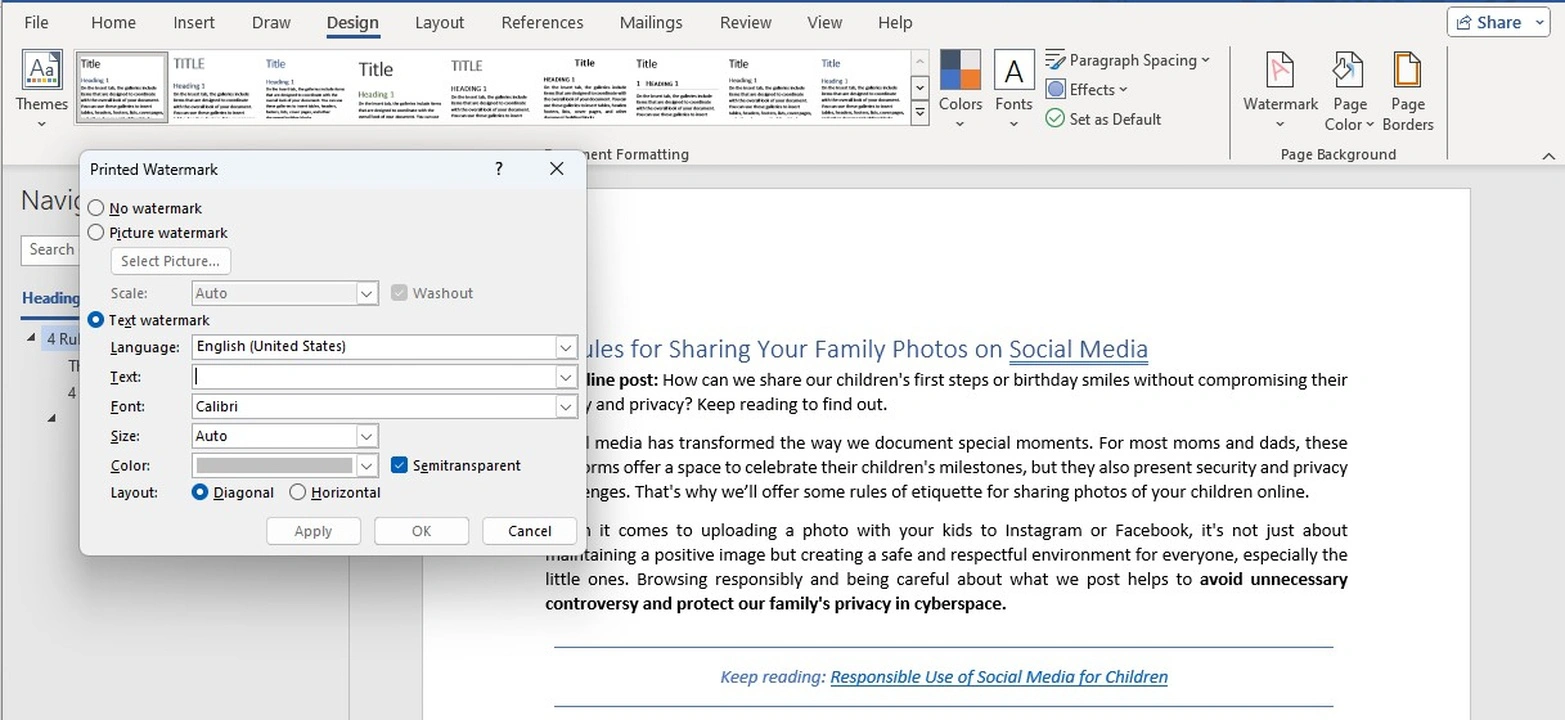
- Vergewissern Sie sich, dass die gewünschte Sprache eingestellt ist.
- Geben Sie Ihren Text ein.
- Wählen Sie die Schriftart, die Farbe, die Größe und die Ausrichtung.
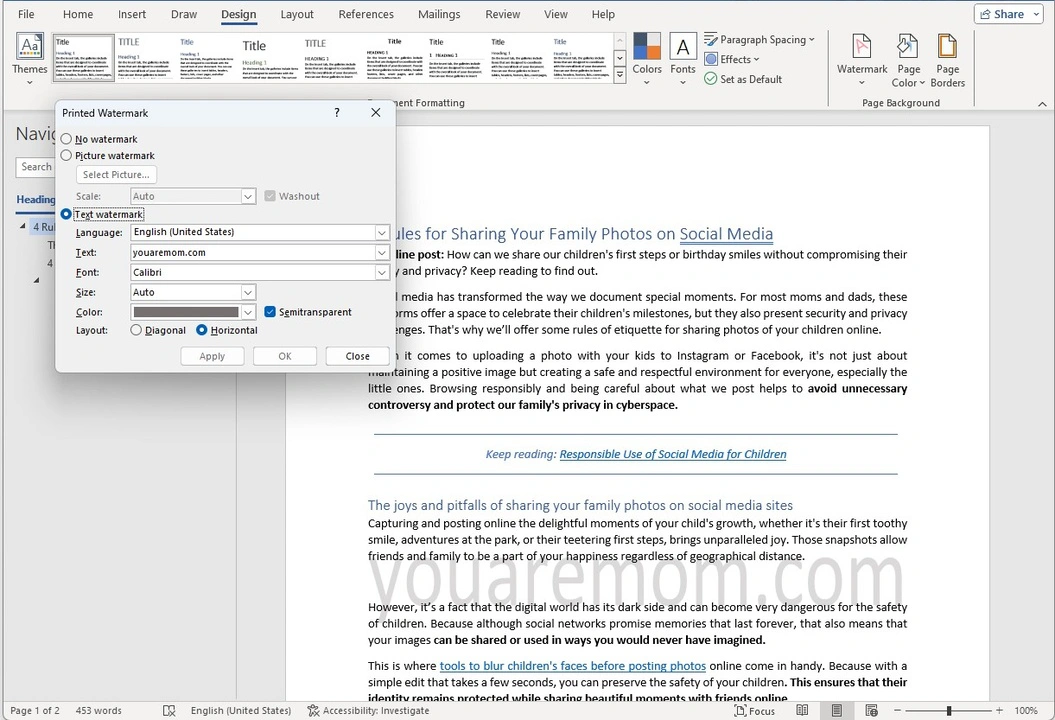
- Wenn Sie während der Bearbeitung eine Vorschau des Wasserzeichens sehen möchten, klicken Sie auf die Schaltfläche “Anwenden”.
- Klicken Sie auf “OK”, wenn Sie fertig sind.
Denken Sie daran, dass Sie Ihr Wasserzeichen auffälliger machen können, wenn Sie es über oder unter dem Inhalt platzieren.

Gehen Sie auf Datei > Speichern, um die Änderung zu speichern.
Das Tolle am Einfügen eines Wasserzeichens in Word
Zunächst einmal ist es sehr einfach. Sie können ein gewünschtes Wasserzeichen in Ihre Datei einfügen, während Sie Ihren Text bearbeiten. Es sind keine Gebühren oder Downloads erforderlich. Alle notwendigen Bearbeitungstools stehen Ihnen an ein und demselben Ort zur Verfügung.
Außerdem können vorgefertigte Vorlagen den Prozess der Gestaltung eines Wasserzeichens erheblich beschleunigen.
Dank der Vorschaufunktion können Sie sehen, wie Ihr Wasserzeichen auf Ihrem Dokument aussieht und es bei Bedarf weiter optimieren. Auf diese Weise können Sie die gewünschten Ergebnisse erzielen.
Die wichtigsten Nachteile des Einfügens eines Wasserzeichens in Word
Ehrlich gesagt garantiert das Einfügen eines Wasserzeichens in ein Word-Dokument überhaupt keinen Schutz. Es sei denn, Sie ändern das Format von .doc in .pdf. Sie müssen sicherstellen, dass der Inhalt Ihrer Datei nicht bearbeitbar ist.
Abgesehen davon ist es erwähnenswert, dass ähnliche Anwendungen von Drittanbietern in der Regel vielfältigere Tools anbieten, mit denen Sie Wasserzeichen nach Ihren Wünschen gestalten können. Diese Apps können Ihnen wirklich helfen, Ihre Dokumente vor Kopien zu schützen. Visual Watermark verfügt zum Beispiel über eine Kachelfunktion, mit der Sie die gesamte Seite des Dokuments mit wiederholten Wasserzeichen bedecken können. Außerdem ist es möglich, Ihr Wasserzeichen halbtransparent zu machen und hinter dem Text zu platzieren.
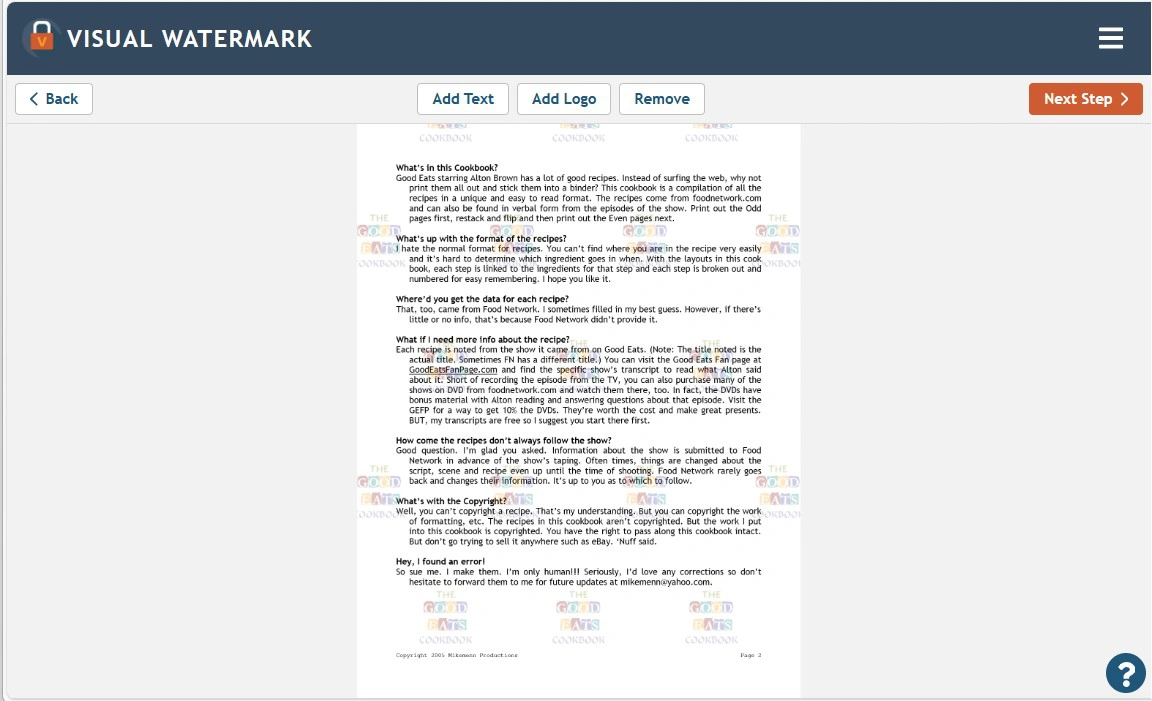
Wenn Sie ein Wasserzeichen in ein Word-Dokument einfügen, wird es auf allen Seiten gleich aussehen. Es gibt zwar die Möglichkeit, Ihren Text oder Ihr Bild mit den Tools WordArt und “Bild einfügen” auf einer bestimmten Seite einzufügen, aber dieser Vorgang ist zu kompliziert. Im Vergleich dazu können Sie in Visual Watermark ganz einfach auswählen, welche Seiten geschützt werden sollen - alle Seiten im Bereich, nur gerade, nur ungerade oder bestimmte Seiten - mit nur einem Klick. Außerdem können Sie im Bereich Vorschau - Ihr Wasserzeichen auf jeder Seite einzeln anpassen. Sie können es an eine andere Stelle ziehen, eine andere Farbe wählen, - seine Größe und den Grad der Deckkraft ändern. Mit anderen Worten: Ihr Wasserzeichen kann auf jeder einzelnen Seite anders aussehen!

Wasserzeichen in Word können entweder halbtransparent oder deckend sein. Mit Visual Watermark können Sie die Intensität der Farbe von 1 bis 100 % einstellen.
Warum es wichtig ist, Wasserzeichen in Ihre Dokumente einzufügen
Warum sollten Sie ein Wasserzeichen in Ihr Dokument einfügen? Nun, dafür gibt es mehrere Gründe:
Schutz des geistigen Eigentums und des Urheberrechts
Der Hauptzweck eines Wasserzeichens besteht darin, den Eigentümer eines Dokuments zu identifizieren. Es kann den Diebstahl Ihres geistigen Eigentums verhindern, indem es andere davon abhält, Ihre Dokumente ohne Ihre Erlaubnis zu kopieren und zu verbreiten. Niemand wird in der Lage sein, Ihre mit Wasserzeichen versehenen Dateien für seine böswilligen Zwecke zu verwenden.
Wasserzeichen sind in der Lage, Ihr geistiges Eigentum vor Dieben zu schützen, da es schwierig ist, mit Wasserzeichen versehene Dokumente weiterzugeben - jeder wird sehen, wer der ursprüngliche Eigentümer ist. Je nach Wasserzeichen haben Sie außerdem die Möglichkeit, festzustellen, wer genau Ihr Vertrauen missbraucht hat.
Kennzeichnung des Status oder der Kategorie eines Dokuments
Wenn Sie ein Wasserzeichen in ein PDF oder ein Word-Dokument einfügen, z. B. mit den Worten “Kopie”, “Vertraulich”, “Muster” usw., teilen Sie anderen Personen visuell mit, wie wichtig das Dokument ist oder ob es einen bestimmten Zweck erfüllt oder nicht. Dies kann auch dazu beitragen, den Umlauf von Dokumenten zu vereinfachen und besser zu organisieren.
Corporate Identity
Wasserzeichen können die gleiche Rolle spielen wie die Unterschriften von Künstlern auf ihren Gemälden. Indem Sie Ihren Markennamen in Ihre Dateien oder Ihr Logo in Ihre Fotos einfügen, können Sie Ihr Unternehmen bekannter machen und dafür sorgen, dass aktuelle Kunden und potenzielle neue Kunden Sie nicht vergessen. Je öfter die Leute Ihren Namen oder Ihr Logo sehen, desto mehr bleibt er ihnen im Gedächtnis haften. Seien Sie also nicht schüchtern und versehen Sie so viele Werbematerialien, Preislisten und andere Dokumente, die Sie an Ihre Kunden schicken, mit einem Wasserzeichen, wie Sie können.
Authentifizierung
In einigen Fällen kann ein Wasserzeichen als Beweis für die Echtheit des Dokuments dienen. Dies ist sowohl hilfreich als auch entscheidend, wenn es sich um juristische und behördliche Dokumente handelt. Unabhängig davon, ob Sie Ihre Datei ausdrucken oder über das Internet verschicken möchten, ist es ratsam, sie mit einem Wasserzeichen zu versehen, da niemand sie an sich nehmen kann, ohne die Konsequenzen tragen zu müssen. Ja, es handelt sich um ein Format, das von Haus aus verschiedene Schutzstufen bietet, aber die Dokumente sind trotzdem gefährdet, denn Diebe können Screenshots machen und daraus Kopien Ihrer vertraulichen Informationen erstellen. Wasserzeichen helfen Ihnen, das zu vermeiden.
FAQs
Wie kann ich ein Wasserzeichen auf allen Seiten in Word anzeigen lassen?
Nichts leichter als das! Öffnen Sie Ihr Dokument in Word Office. Gehen Sie zu Design > Wasserzeichen und wählen Sie eine der Vorlagen oder erstellen Sie ein neues. In beiden Fällen wird Ihr Wasserzeichen automatisch zu allen Seiten hinzugefügt.
Wie entferne ich Wasserzeichen in Word?
Sobald Sie das Menü “Wasserzeichen” in Word geöffnet haben, finden Sie die Schaltfläche “Wasserzeichen entfernen” am unteren Rand des Fensters. Klicken Sie darauf. Ihr Wasserzeichen wird entfernt.
Wie füge ich in Word ein Wasserzeichen “Entwurf” ein?
Gehen Sie zu Design > Wasserzeichen. Wählen Sie eines der vorgefertigten Wasserzeichen “Entwurf”. Sie finden eine Vorlage mit grauem diagonalem Text sowie Vorlagen mit grauem Text in horizontaler Anordnung. Standardmäßig wird das Wasserzeichen über die gesamte Seite gestreckt, aber Sie können die Größe ganz einfach im Kopfzeilenbereich des Dokuments ändern.
Wie mache ich ein Wasserzeichen transparenter?
Alle Wasserzeichenvorlagen in Word sind standardmäßig halbtransparent. Sie müssen die Deckkraft also nicht anpassen. Wenn Sie ein benutzerdefiniertes Wasserzeichen erstellen möchten, müssen Sie für ein Bildwasserzeichen “Verblasst” und für ein Textwasserzeichen “Halbtransparent” aktivieren.
Zusammenfassend
Das Wasserzeichen-Tool von Word ist die perfekte Lösung, wenn Sie Ihren Dokumenten nur einige Standard-Wasserzeichen wie “Vertraulich”, “Entwurf”, “Dringend” usw. hinzufügen möchten. Dank der integrierten Vorlagen können Sie Ihre Dateien schnell und mit wenig Aufwand schützen. Versuchen Sie, ein Wasserzeichen in Word einzufügen, wenn Sie der Person, die Ihren Text liest oder bearbeitet, bestimmte Informationen mitteilen möchten.
Wenn Sie möchten, dass Ihr Wasserzeichen optisch ansprechender gestaltet ist und gleichzeitig mehr Sicherheit bietet, verwenden Sie Anwendungen von Drittanbietern, die über ein umfangreicheres Bearbeitungstoolkit verfügen. Mit ihnen kann die Gestaltung eines Wasserzeichens zu einem kreativen und spannenden Prozess werden.
 Visual Watermark
Visual Watermark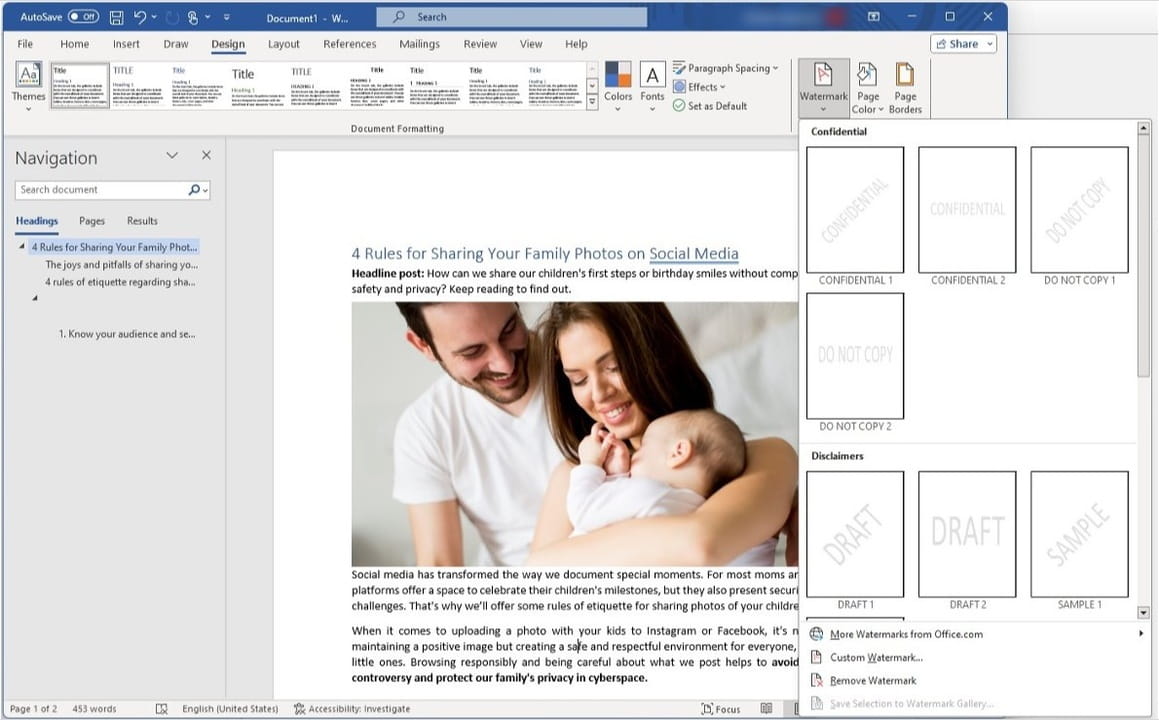
 von
von 